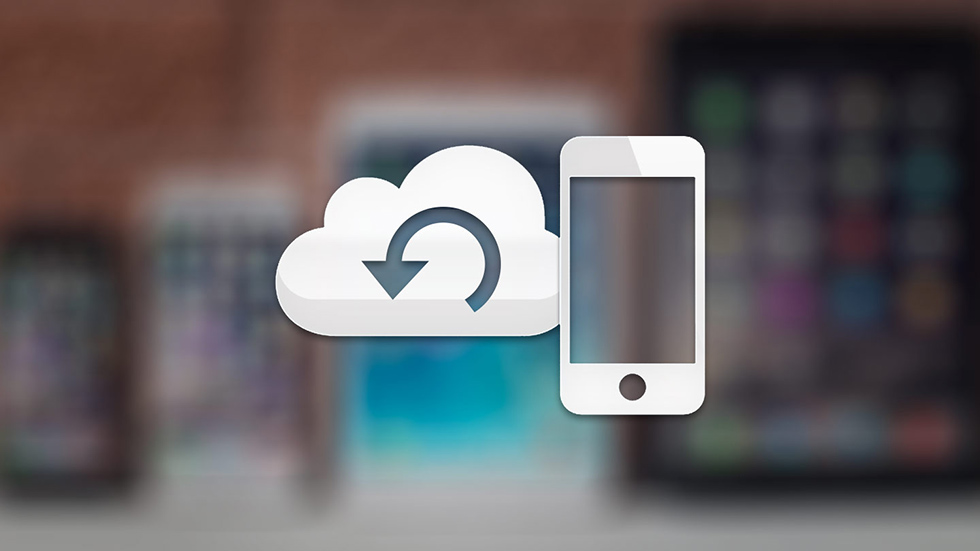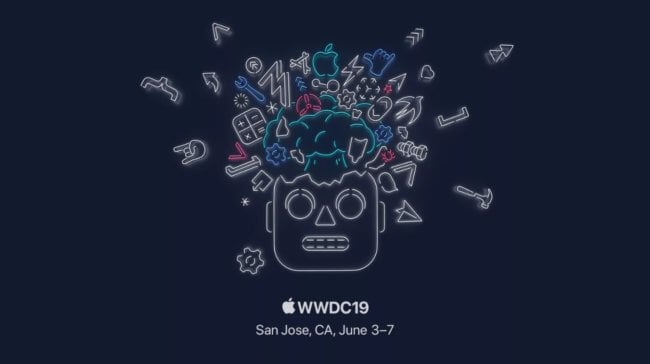- Обзор Gihosoft Free iPhone Recovery. Восстановит удаленные данные с любого iPhone
- Восстановление удаленных данных с iPhone и iPad
- Полетел iPhone или iPad? Gihosoft Free iPhone Recovery выручит и здесь
- Потерял iPhone. Может Gihosoft Free iPhone Recovery и тут поможет?!
- Оценка
- Как восстановить удалённые данные на iPhone. 5 рабочих способов
- Как восстановить фото из недавно удалённых
- Как восстановить фото на Айфоне, если удалил из удалённых
- Как восстановить фото из iCloud
- Как включить iCloud Фото
- Как восстановить Айфон через Айтюнс
- Как восстановить данные на iPhone без iTunes
- Как восстановить удалённые сообщения в Ватсап
Обзор Gihosoft Free iPhone Recovery. Восстановит удаленные данные с любого iPhone
Как восстановить данные с iPhone или iPad, даже если он сломался?
Что делать, если с iPhone или iPad были удалены важные файлы и в резервной копии их нет? А если устройство превратилось в «кирпич» при установке новой версии iOS? В обоих случаях выручит утилита Gihosoft Free iPhone Recovery, которая специализируется на восстановлении удаленных данных даже с поврежденных устройств Apple. Более того, программа может восстановить данные и с утерянных iPhone и iPad! Как это? Рассказали в подробном обзоре утилиты.
Восстановление удаленных данных с iPhone и iPad
В первую очередь, Gihosoft Free iPhone Recovery является мощным инструментом для восстановления удаленных файлов с iPhone и iPad. Утилита способна обнаружить и извлечь «с того света» десятки различных типов файлов, включая фотографии, документы, контакты, SMS, заметки, записи календаря и т.д.
Утилита даже восстанавливает удаленные вложения из популярных мессенджеров, например, WhatsApp или Viber. Эта особенность очень важная, так как во вложениях мессенджеров чаще всего хранится множество фотографий и видео, отправленных друзьями.
Дело в том, что принятые в мессенджерах фото и видео не сохраняются в приложении «Фото» и они не попадают в резервную копию. Как итог, если вы переустановите мессенджер или же удалите приложение, все медиафайлы, которые были приняты в нем, удалятся. И вот как раз их Gihosoft Free iPhone Recovery умеет восстанавливать.
Gihosoft Free iPhone Recovery восстанавливает следующие данные:
- контакты,
- фотографии,
- видео,
- сообщения,
- вложения SMS,
- история звонков,
- музыка,
- заметки,
- календари,
- напоминания,
- история чатов в WhatsApp/Viber,
- вложения в WhatsApp/Viber,
- голосовые заметки,
- закладки в Safari,
- данные сторонних приложений.
Процесс восстановления удаленных файлов с iPhone и iPad при помощи утилиты происходит максимально просто. От пользователя требуется подключить мобильное устройство к компьютеру, запустить утилиту и выбрать те типы файлов, которые необходимо восстановить.
К выбору типов файлов можно подойти очень дотошно. Например, вы точно знаете, что вам не нужно восстанавливать фото и видео, а требуется вернуть удаленные заметки. Достаточно убрать галочки с ненужных пунктов, что значительно ускорит процесс восстановления.
Если же вы из чистого любопытства хотите узнать, как много различных файлов программа сумеет достать из «корзины», можно смело запускать сканирование.
Сканирование может происходить долго — к этому нужно быть готовым, особенно если память на вашем iPhone или iPad порядком забита. Во время поиска удаленных файлов, впрочем, программа не блокируется. Обнаруженные для восстановления файлы обновляются в списке в режиме реального времени. Весьма удобно, так как можно опять-таки удовлетворить свое любопытство и узнать, восстановились ли нужные файлы раньше времени.
Когда сканирование завершается перед пользователем открывается список со всеми восстановленными файлами. Прямо из программы можно просмотреть любые типы файлов. Интерфейс очень удобный и позволяет быстро найти конкретные файлы.
Что радует больше всего, так это возможность просмотра файлов без непосредственного сохранения на компьютер. Во многих аналогичных утилитах список восстановленных файлов представляет собой набор просто набор названий — разбирайся как хочешь. В Gihosoft Free iPhone Recovery же сделан по-человечески.
Все обнаруженные утилитой файлы можно сохранить на компьютер в выбранную папку. Сохранять все подряд необязательно — в программе имеется возможность пометить нужные файлы галочками и сохранить только их. Пользователи iPhone и iPad с забитыми хранилищами точно оценят, так как им не придется загружать на свой компьютер десятки гигабайт.
Все аккуратно разложено по папочкам — разобраться легко
Восстановленные файлы появляются в указанной пользователем папке, полностью готовые для дальнейшего перемещения. Различные типы файлов разложены по разным папкам. За счет этого не составит труда найти, например, конкретно вложения из Viber.
Полетел iPhone или iPad? Gihosoft Free iPhone Recovery выручит и здесь
Куда более впечатляет тот факт, что Gihosoft Free iPhone Recovery способна восстанавливать файлы с поврежденного во время обновления iPhone или iPad!
Представьте, что ваш iPhone или iPad превратился в «кирпич» при установке новой версии iOS или еще из-за какого-нибудь очередного бага. Что делать в такой ситуации? О решении мы неоднократно рассказывали на нашем сайте — нужно восстанавливать устройство через iTunes с потерей всех данных, вероятно, через режим DFU.
Но что, если вы давно не делали актуальную резервную копию своего гаджета? Все несохраненные данные пропадут.
Здесь то на помощь и приходит Gihosoft Free iPhone Recovery со своей возможностью восстановления данных даже с iPhone и iPad, на которых слетела прошивка. Принцип работы утилиты в такой ситуации не отличается от обычного восстановления. Программа тщательно ищет удаленные файлы и предлагает их восстановить.
На скриншоте выше показан яркий пример эффективности работы Gihosoft Free iPhone Recovery. С только что перепрошитого iPad были успешно восстановлены все последние фотографии, контакты, заметки и т.д.
Потерял iPhone. Может Gihosoft Free iPhone Recovery и тут поможет?!
Да, Gihosoft Free iPhone Recovery позволяет восстанавливать данные и с утерянных или пришедших в полную непригодность устройств Apple. Разумеется, речь не идет о каких-то магических способностях утилиты — она может восстановить все данные из резервной копии устройства в iTunes или iCloud.
И это крайне полезная возможность, которая действительно выручит, если вы потеряли iPhone или iPad. Устройство утеряно, а вместе с ним и все данные. Из iCloud просмотреть и даже скачать некоторые файлы можно, но это неудобно, да и данные не все. В iTunes все еще хуже. Вы видите резервную копию своего устройства в iTunes, но в папке с ней полная неразбериха — совершенно непонятные файлы с длинными названиями из различных символов.
Именно так iTunes хранит наши резервные копии — в зашифрованном и непонятном виде. Утилита Gihosoft Free iPhone Recovery имеет опцию извлечения всех данных из резервной копии в удобоваримом для последующего использования виде. Все файлы с вашего iPhone или iPad сортируются по папкам и готовы к перемещению. Извлечение данных происходит схожим с восстановлением образом, но быстрее.
Оценка
Gihosoft Free iPhone Recovery — классная, эффективная и максимально простая утилита. В ней минимум настроек, которые могут как-то запутать или смутить. От запуска программы до восстановления нужных удаленных данных с iPhone или iPad вас отделяют ровно четыре клика мыши.
Отметим, что эти же разработчики создали программу Gihosoft Free Android Data Recovery, которая позволяет аналогичным простым и эффективным образом восстанавливать удаленные данные с Android-устройств.
Источник
Как восстановить удалённые данные на iPhone. 5 рабочих способов
iPhone — устройства и без того дорогие, чтобы покупать версии с большим накопителем. Мало того, что придётся сильнее потратиться на старте, так ещё и потом вряд ли удастся особенно накрутить цену при продаже на вторичке. Поэтому большинство предпочитает брать самые простые модификации с минимальным объёмом памяти. Сэкономить, бесспорно, получается. Однако потом почти у всех начинаются постоянные проблемы из-за нехватки свободного пространства, и людям приходится не только чистить кэш, но и удалять дорогие сердцу фотографии, чтобы выгадать несколько гигабайт. Хорошо, что всё, что было нажито непосильным трудом, можно в случае чего вернуть.
Даже если вы удалили данные со своего iPhone, их всё равно можно восстановить
Как восстановить фото из недавно удалённых
Восстановить удалённые фото на iPhone — говоря откровенно, довольно непросто. Иногда с этим нет никаких проблем. По крайней мере, если с момента удаления ещё не прошло 30 дней, потому что в течение этого срока фотографии будут храниться в памяти вашего iPhone и никуда оттуда не денутся. Этим и воспользуемся:
- Запустите приложение «Фото» у себя на iPhone;
- Откройте вкладку «Альбомы» и пролистайте вниз;
Восстановить фото из удалённых можно в течение 30 дней
- Здесь выберите раздел меню «Недавно удалённые»;
- Отметьте нужные фото и нажмите «Восстановить».
Важно понимать, что этот метод сработает, только если с момента удаления фотографий прошло строго меньше 30 дней. Всё это время они будут храниться в папке «Недавно удалённые», а значит, их можно будет оттуда беспрепятственно извлечь. А что делать, если снимки были удалены раньше или вы предусмотрительно стёрли их ещё и из папки временного содержания удалённых файлов? Тут нужна более тяжёлая артиллерия.
Как восстановить фото на Айфоне, если удалил из удалённых
Если вы окончательно удалили все снимки с iPhone, это не значит, что их нельзя восстановить. Правда, для этой цели потребуется специализированный софт, который сможет проанализировать историю удалений и обернуть эти процессы вспять. Я говорю о Tenorshare UltData. Эта утилита мастерски находит даже те файлы, которые были удалены уже достаточно давно, и без проблем восстанавливает их.
- Скачайте утилиту Tenorshare UltData себе на компьютер;
- Установите её и подключите iPhone к своему ПК по кабелю;
Через UltData можно восстановить даже давно удалённые данные
- Запустите утилиту и нажмите «Восстановление с устройств iOS»;
Не выбирайте другие данные, если они вам не нужны
- На следующем этапе выберите «Фото» и нажмите «Сканировать»;
Фото восстанавливаются сразу на компьютер
- По завершении сканирования выберите нужные фото и нажмите «Восстановить».
UltData восстанавливает фотографии сразу на компьютер. Это нужно, чтобы не забивать и без того небольшой накопитель смартфона. В конце концов, перенести снимки с компьютера на iPhone, если пространства достаточно, вы сможете и сами. Очень приятно, что разработчик заботится о таких мелочах, ведь у тех, кто вынужденно удаляет свои фотографии, как правило, не очень много места на устройстве, и они его берегут. Правда, учитывайте, что восстановиться могут не все фото. Совсем уж старые снимки, которые были удалены полгода или год назад, могут оказаться повреждёнными, и их вернуть уже не получится. Точно так же можно восстановить и видео на Айфоне.
Как восстановить фото из iCloud
Тем, кто пользуется хранилищем iCloud, будет немного попроще. Облако хранит любые типы фотографий и других файлов без ограничению по срокам. Поэтому, если вы удалите все снимки со своего iPhone, даже через несколько лет сможете найти их в iCloud целыми и невредимыми. Другое дело, что по умолчанию туда свои данные сохраняют почти все — Apple на этом настаивает, — а вот, как восстановить их оттуда, многие не знают.
- Откройте сайт icloud.com и пройдите авторизацию;
- В открывшемся окне выберите раздел «Фото»;
Таким образом можно восстанавливать фото как по одному, так и все сразу скопом
- Отыщите нужные фотографии и отметьте их;
- Нажмите на кнопку загрузки и подтвердите действие.
Если вы хотите скачивать файлы не по одному, а сразу скопом, их необходимо выделить. С компьютера проще всего это сделать, удерживая клавишу CMD и кликая по нужным фотографиям курсором мыши. Тогда вы сможете отметить нужные снимки и скачать только их, не затрагивая все остальные. Правда, для того, чтобы у вас была возможность загрузить файлы из облака, необходимо включить синхронизацию с iCloud, а некоторые, как показывает практика, этим пренебрегают.
Как включить iCloud Фото
Чтобы включить синхронизацию фотографий с iCloud, необходимо сделать следующее:
- Перейдите в приложение «Настройки» на своём iPhone;
- Пролистайте вниз до вкладки «Фото» и откройте его;
Восстанавливать фото из iCloud можно, только если у вас включена функция iCloud Фото
- В открывшемся окне найдите подраздел iCloud;
- Под ним найдите и включите функцию «iCloud Фото».
Учитывайте, что функция «iCloud Фото» сохраняет не все файлы, а только фотографии и видеозаписи, которые вы делаете своим iPhone или скачиваете откуда-то. То есть все остальные данные, включая различные файлы, документы, кэш приложений или, скажем, переписка в WhatsApp, просто так не сохраняются. Все они включаются в резервную копию, которую iPhone создаёт сам каждый день, а потом использует в случае возникновения каких-либо проблем и настройке заново.
Как восстановить Айфон через Айтюнс
Для тех, кто не очень доверяет облакам, существует возможность сохранять резервные копии прямо на компьютер. Штатной утилитой Apple, которая позволяет выполнять эту процедуру, является iTunes, или Finder, в зависимости от версии macOS, которую вы используете. Впрочем, и тут, и там принцип работы почти не отличается:
- Подключите iPhone к компьютеру и запустите iTunes;
- В интерфейсе утилиты выберите «Восстановить из копии»;
Если вы сохраняли резервную копию на компьютер, эта кнопка будет активна
- Выберите самую свежую резервную копию из сохранённых ранее;
- Подтвердите восстановление и дождитесь завершения процедуры.
Как восстановить данные на iPhone без iTunes
Утилита iTunes хороша всем, если не брать в расчёт тот факт, что иногда она просто отказывается работать. То утилита в принципе не запускается, то iPhone не распознаёт. В общем, проблем с ней хватает. В таком случае следует обращаться к альтернативам. Тут нам поможет UltData, которая умеет всё то же самое и даже больше:
- Запустите UltData и подключите iPhone к компьютеру;
Через UltData можно восстанавливать резервные копии iTunes
- Выберите «Восстановить данные из Backup», если копия хранится на компьютере;
- Дайте утилите разрешение на право чтения резервных копий iTunes;
Утилите нужно дать разрешение на чтение резервных копий
- Выберите самую свежую резервную копию и подтвердите восстановление.
Аналогичным образом через UltData можно восстанавливать копии из iCloud. Допустим, если на телефоне плохое соединение с интернетом или отсутствует сим-карта, вы можете воспользоваться этой утилитой. Достаточно будет авторизоваться в своей учётной записи Apple ID, выбрать копию и подтвердить её восстановление.
Как восстановить удалённые сообщения в Ватсап
Несмотря на то что WhatsApp придерживается довольно строгих требований к хранению и восстановлению переписки пользователей, это не значит, что удалённые сообщения уже нельзя восстановить. На самом деле можно, и поможет в этом та же утилита UltData, которая позволяет восстановить WhatsApp на Айфоне без каких-либо проблем.
- Запустите UltData на компьютере и подключите iPhone;
- На главном экране нажмите «Восстановление с устройств iOS»;
Чтобы UltData не восстановила лишних данных, выбирайте только WhatsApp
- В разделе «Сторонние приложения» выберите WhatsApp;
Можно восстановить только переписку или вместе с вложениями
- Нажмите «Сканировать» и дождитесь, пока утилита найдёт вашу переписку;
- Выберите удалённые сообщения и вложения (если нужно) и нажмите «Восстановить».
UltData хороша тем, что позволяет восстановить переписку в Ватсап, даже если вы не создавали резервную копию. Ведь, если она у вас есть, то и проблем с восстановлением не будет, не так ли? А поскольку многие пренебрегают сохранением переписки в облаке, логично, что для них любой сбой, удаление или перенос аккаунта превращается в серьёзную проблему и риск навсегда лишиться переписки.
UltData — это универсальное решение для восстановления любых типов данных. Да-да, именно что любых. Утилита без проблем определяет факты удаления и фотографий, и переписки в WhatsApp, и многих других файлов. Благодаря ей даже можно восстановить заметки на Айфоне, чего, кажется, не может ни одна другая утилита подобного рода. Это очень круто и удобно, ведь с помощью UltData вы гарантированно не лишитесь той информации, которой дорожите.
Новости, статьи и анонсы публикаций
Свободное общение и обсуждение материалов
Презентация WWDC 2015 — яркое событие, которого ценители высоких технологий ежегодно ждут. Именно на ней компания Apple впервые показывает те программные тех…
Журнал Business Insider составил список самых ожидаемых новинок в сфере потребительской электроники. Давайте посмотрим, какие новинки нас ждут в 2015 году.
…
В калифорнийском Сан-Хосе завершилось самое главное ежегодное событие для поклонников компании Apple — WWDC 2019. На нем компания представила свои новинки в …
Источник